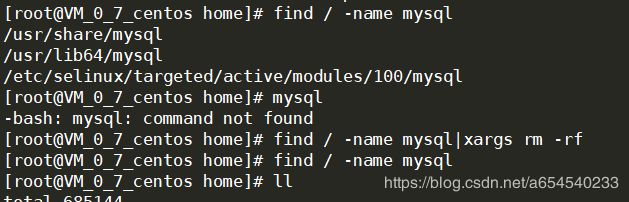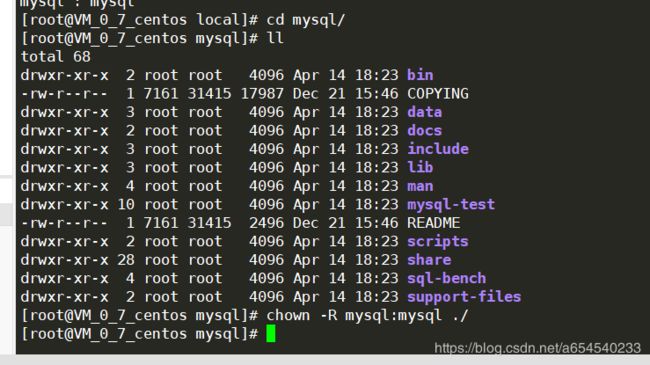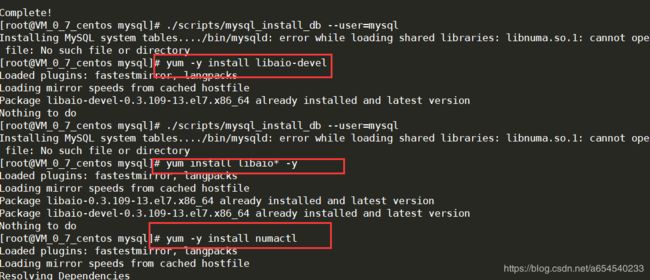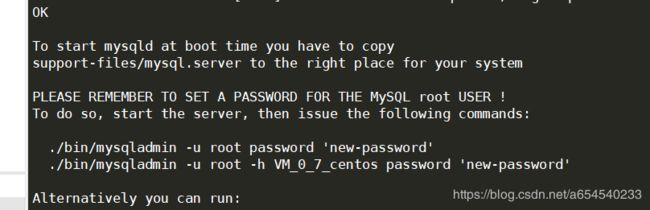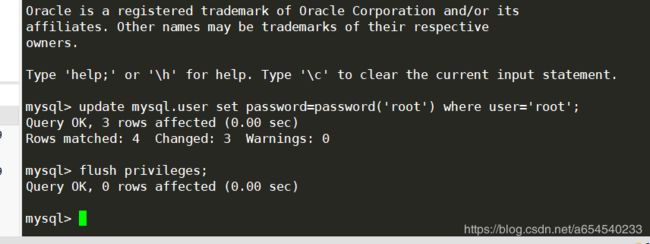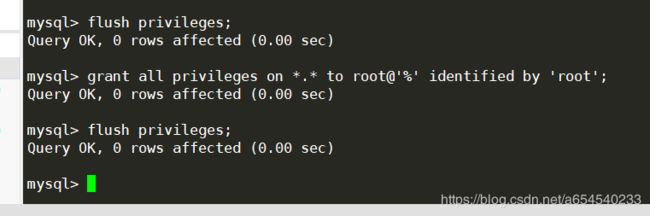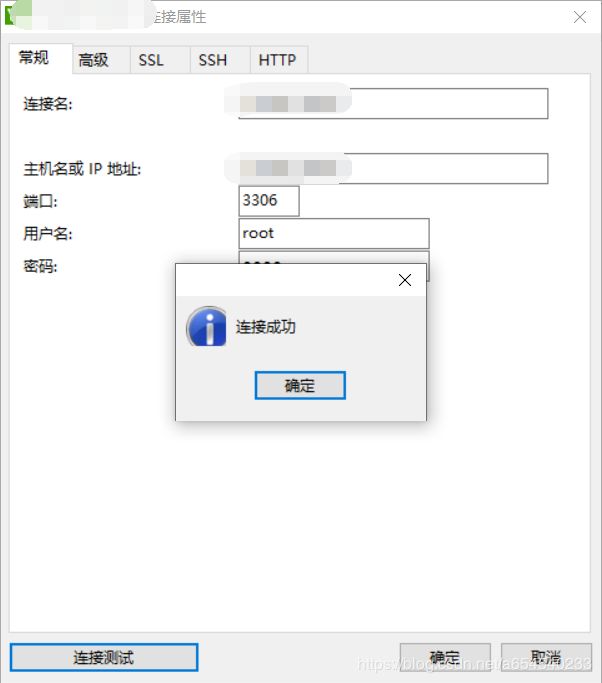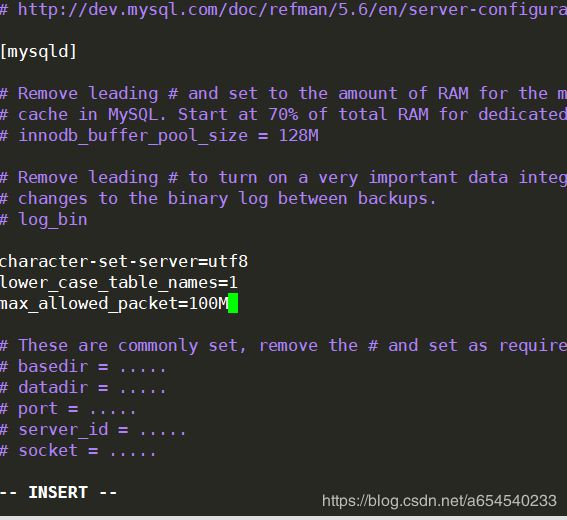CentOS7.5安装MySQL5.6
CentOS7安装MySQL5.6
原文地址: https://www.cnblogs.com/wangdaijun/p/6132632.html
环境:
1、操作系统:CentOS release 7.5 (Final)
2、安装版本:mysql-5.6.43-linux-glibc2.12-x86_64.tar.gz
3、下载地址:https://dev.mysql.com/downloads/file/?id=482460
4、下载说明:上边的下载地址是最新版的,如果想下载老版本可以点击页面中的超链接“Looking for previous GA versions?”
5、特殊说明:Linux下MySQL5.6与MySQL5.7安装方法略有不同,本文以5.6为主.
6、直接执行命令: wget https://dev.mysql.com/get/Downloads/MySQL-5.6/mysql-5.6.43-linux-glibc2.12-x86_64.tar.gz
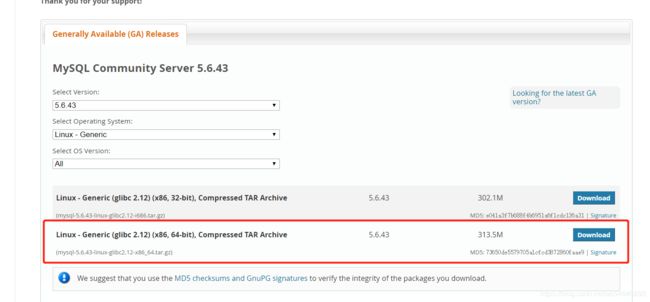
安装步骤
0、卸载老版本MySQL
查找并删除mysql有关的文件
find / -name mysql
rm -rf 上边查找到的路径,多个路径用空格隔开
#或者下边一条命令即可
find / -name mysql|xargs rm -rf
1、在安装包存放目录下执行命令解压文件:
tar -zxvf mysql-5.6.43-linux-glibc2.12-x86_64.tar.gz
2、删除安装包,重命名解压后的文件
rm -f mysql-5.6.43-linux-glibc2.12-x86_64.tar.gz
mv mysql-5.6.43-linux-glibc2.12-x86_64 mysql

3、添加mysql用户组和mysql用户
先检查是否有mysql用户组和mysql用户
groups mysql
若无,则添加;
groupadd mysql
useradd -r -g mysql mysql
4、进入mysql目录更改权限
cd mysql/
chown -R mysql:mysql ./
./scripts/mysql_install_db --user=mysql
yum -y install autoconf
yum -y install libaio-devel
yum -y install numactl
安装完之后修改当前目录拥有者为root用户,修改data目录拥有者为mysql
chown -R root:root ./
chown -R mysql:mysql data
6、更改mysql密码
上一步安装脚本执行输出的日志中告诉我们如何更改密码了
./bin/mysqladmin -u root password 'root'
因为这时还没有启动mysql,这算是一个坑。
启动方法如下:
./support-files/mysql.server start

如果MySQL启动报错,则可能是已经存在MySQL进程,杀掉即可
ps aux|grep mysql
kill -9 上边的进程号
或者下边一条命令即可杀掉所有MySQL进程
ps aux|grep mysql|awk '{print $2}'|xargs kill -9
杀掉后再启动即可。
MySQL启动之后再执行如下命令更改密码:
./bin/mysqladmin -u root -h localhost.localdomain password 'root'
密码更改后即可登录MySQL
./bin/mysql -h127.0.0.1 -uroot -proot
登录之后将其他用户的密码也可改为root
update mysql.user set password=password('root') where user='root';
flush privileges;
上一步即可本地登录,但远程登录会报错
grant all privileges on *.* to root@'%' identified by 'root';
flush privileges;
8、将MySQL加入Service系统服务
cp support-files/mysql.server /etc/init.d/mysqld
chkconfig --add mysqld
chkconfig mysqld on
service mysqld restart
service mysqld status
9、配置my.cnf
vim my.cnf
添加以下语句并保存退出
character-set-server=utf8
lower_case_table_names=1
max_allowed_packet=100M